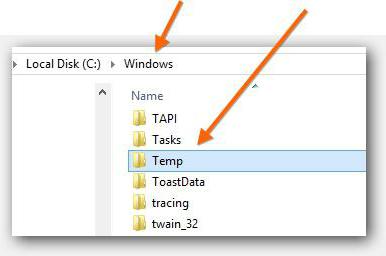В хода на своята работа, много програми, катоприложението и системата създават различни временни файлове. Със сигурност много потребители са намерили файлове в обикновени папки със странни имена, които изглеждат подобни на, да речем, MS Word или Excel файлове. Особено често това се случва след неочаквано изключване на светлината или замръзване на операционната система, когато потребителят е работил с някакъв документ. Това е един от видовете временни файлове, които не са били изтрити правилно поради софтуерна грешка.
Операционните системи Windows имат цели папки,предназначени единствено за съхраняване на временна информация. На теория в края на сесия със система или програма тези файлове трябва да бъдат изтрити, но поради редица обстоятелства, включително грешки в работата на програмите, този „боклук“ се натрупва в системата и понякога започва да създава големи проблеми.
Но най-"болезнения" случай, в койтовъзниква въпросът как да изтриете временни файлове - това е системна инфекция със зловреден софтуер. Системните "кошчета" папки са предпочитано място за вирус да скрие своя код. Следователно, при заразяване на компютър, първата стъпка на потребителя е да почисти папките с временни файлове, особено папките с дисковия кеш на браузъра.
На теория възможността за временно премахванефайловете се предоставят от всички съвременни браузъри. Като правило той се съдържа в настройките, в раздела "Разширени". Натиснахме бутона, изчакахме малко - и толкова! Но това е идеална ситуация. Ако нямате съмнения относно факта на инфекцията, по-добре е да се въздържате от стартиране на програми, които могат да получат достъп до мрежата.
Друг начин за изчистване на кеша на диска еръчно премахване на временни файлове. За да намерите папката, в която се съхраняват временни интернет файлове, първо трябва да определите коя операционна система е инсталирана на компютъра, както и кой браузър се използва. Всички текущи браузъри съхраняват временните си файлове в една от папките на потребителския профил. Местоположението на папката с профили зависи от операционната система. Например в Windows XP пътят до папката с потребителски профили е% SystemDrive% Documents and Settings, където% SystemDrive% е устройството с операционната система (обикновено C :). В Windows Vista / Seven потребителските профили се намират в папката% SystemDrive% Users. Подпапката с потребителското име е неговият профил в операционната система.
Най-лесното е с Internet Explorer,тъй като временните файлове на този браузър са в папката Local settingsTemporary Internet FIles. Временните файлове на други браузъри, както и папките на профилите като цяло, се намират в папката Local settingsApplication Data. По-точно, в Windows Vista / Seven структурата на папките е различна, но чрез системата за пряк път можете да получите достъп до нови папки чрез старите, познати имена. Тази директория съхранява данни за повечето приложения в отделни подпапки. Съответно папката Opera ще съдържа файлове на Opera, папката Mozilla ще съдържа файлове с профили на Firefox и т.н.
Но когато ръчно изтривате кеша на диска, трябва да стевнимателно, защото браузърите на трети страни, като правило, съхраняват не само временни файлове в папките на профила, но и информация за инсталираните разширения, пароли, приставки и много друга полезна информация. Обикновено всичко ненужно е в папката за пари.
Когато работите с файлове чрез Explorer, можетеизправете се пред проблем, при който папката Local settings не може да бъде намерена. Всъщност е там, но системата му присвоява атрибута Hiden. За да влезете в него, трябва или да разрешите в изследователя възможността за показване на системни и скрити файлове / папки, или ако това не е успешно (последиците от предишна вирусна атака), да опитате да следвате директната връзка през адресната лента . Например, като въведе пътя "C: Document and SettingsUser01Local SettingsApplication Data" в адресната лента, потребителят може веднага да влезе в подпапката Application Data на папката Local Settings в потребителския профил User01.
И още нещо - ако възнамерявате да "почистите" папките на друг потребител на вашия компютър, ще ви трябват права на администратор.